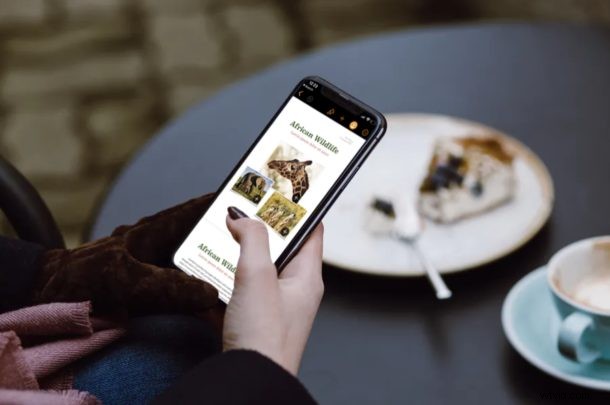
Heb je zowel een Windows-pc als een macOS-apparaat zoals de MacBook Pro of iMac? Als dit het geval is, kunt u problemen ondervinden met de compatibiliteit van bestanden terwijl u tussen uw computers of software schakelt. Meer specifiek, als u software gebruikt zoals Pages, dat deel uitmaakt van de iWork-productiviteitssuite, kunt u die documenten mogelijk niet openen op uw Windows-computer met Microsoft Word.
Pages is Apple's equivalent van Microsoft Word dat door talloze mensen wordt gebruikt voor hun tekstverwerkingsbehoeften. Microsoft Word kan echter geen .Pages-bestand openen en iWork is niet echt beschikbaar voor Windows-apparaten vanwege het gesloten ecosysteem van Apple. Dus als je documenten op je iPhone, iPad of MacBook maakt met Pages voor werkgerelateerde doeleinden, moet je deze documenten converteren naar een door Windows ondersteund bestandsformaat zoals .docx voordat je ze kunt bekijken en bewerken.
Hebt u meerdere Pages-documenten op uw Windows-computer die u niet kunt openen met Microsoft Word? Dan ben je hier aan het juiste adres. In dit artikel bespreken we precies hoe je een Pages-bestand kunt converteren naar een Word-document met iCloud.
Pagina's converteren naar Word Doc Online met iCloud
Met behulp van iCloud zet u uw Pages-bestand eenvoudig op elke computer om naar een Word-document. Het beste van deze methode is het feit dat u geen extra software hoeft te installeren, omdat u alleen een webbrowser nodig hebt om toegang te krijgen tot de webclient van iCloud. Laten we dus zonder verder oponthoud eens kijken naar de noodzakelijke stappen.
- Open een willekeurige webbrowser die op uw pc is geïnstalleerd en ga naar iCloud.com. Typ uw Apple ID-gegevens in en klik op de pijl om u aan te melden bij uw iCloud-account.
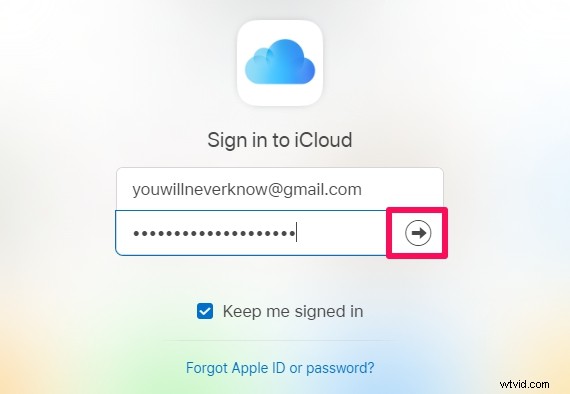
- Je wordt naar de iCloud-startpagina geleid. Klik op de app "Pagina's" die zich direct onder Contacten bevindt.
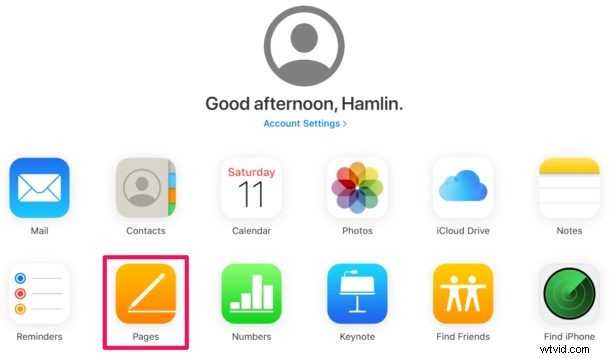
- Hier zie je alle documenten die je met Pages hebt gemaakt. Als u echter een document wilt converteren dat op uw computer is opgeslagen, moet u het eerst uploaden naar iCloud. Klik op het pictogram 'Uploaden' bovenaan de pagina.
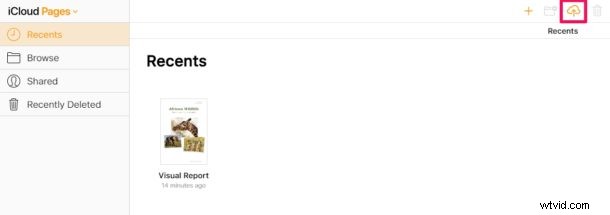
- Deze actie opent een venster waarin u door mappen kunt bladeren. Selecteer het .pages-bestand dat u wilt openen en klik op "Openen" zoals weergegeven in de onderstaande schermafbeelding.
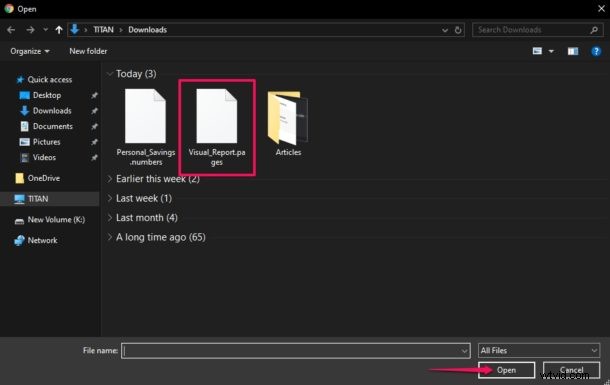
- Het duurt een paar seconden voordat het bestand is geüpload. Als het klaar is, klikt u op het pictogram "drie stippen" en klikt u op "Een kopie downloaden". Deze actie opent een pop-up op het scherm.
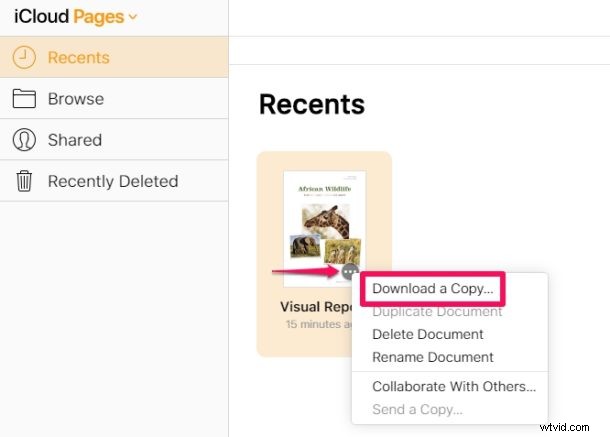
- Hier kun je de bestandsindeling voor de download kiezen. Klik gewoon op "Word" om het document te downloaden in een .docx-bestand dat later kan worden bekeken en bewerkt in Microsoft Word. Het duurt een paar seconden voordat iCloud de conversie heeft verwerkt en de download heeft gestart.
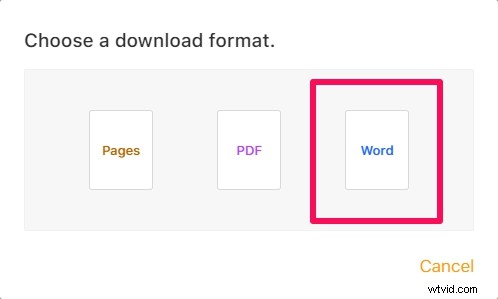
- Zoals je hieronder kunt zien, is het gedownloade document in .docx-indeling. U vindt deze in de downloadsectie van uw browser. Klik op "Toon in map" om het bestand in Windows Verkenner te bekijken of open het met Microsoft Word.
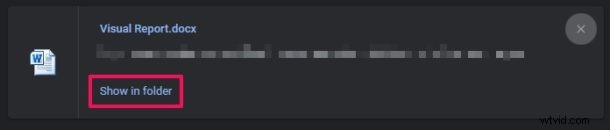
Dat is zo ongeveer alles.
U kunt met Microsoft Word rechtstreeks op uw Windows-computer aan uw Pages-documenten blijven werken, nu het in een ondersteunde indeling is. Als je klaar bent met werken, kun je het weer uploaden naar iCloud en het normaal openen met Pages op je Mac, iPhone of iPad.
Gezien hoe Pages Word-documenten opent, net als elk ander bestand, weten we niet precies waarom het vice versa niet mogelijk is in Microsoft Word. Op dit moment kunnen we alleen maar hopen dat er veranderingen komen en dat Windows op een gegeven moment ondersteuning toevoegt.
Naast de conversiemogelijkheden die de webclient van iCloud te bieden heeft, kan het ook worden gebruikt om iWork-documenten op elk apparaat te bewerken, zolang het maar een webbrowser van desktopklasse heeft.
Zorg ervoor dat u de volgende keer, voordat u iWork-bestanden naar uw Windows-computer overzet, een kopie van het document hebt in een door Windows ondersteunde bestandsindeling om een vergelijkbare situatie te voorkomen. U kunt bijvoorbeeld uw Pages-document als een .docx-bestand exporteren naar uw MacBook of iPad, nog voordat u het document zelfs maar opslaat.
We hopen dat je je Pages-bestanden met succes hebt geconverteerd naar Word-documenten zodat je ze in Microsoft Word kunt openen. Wat vind je van deze handige tool op iCloud.com? Is het een functie die u regelmatig zult gebruiken om te voorkomen dat u problemen ondervindt met bestandscompatibiliteit? Laat ons uw mening en mening weten in de opmerkingen hieronder.
